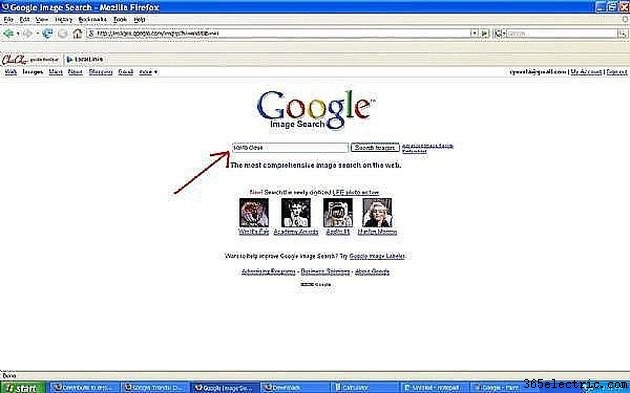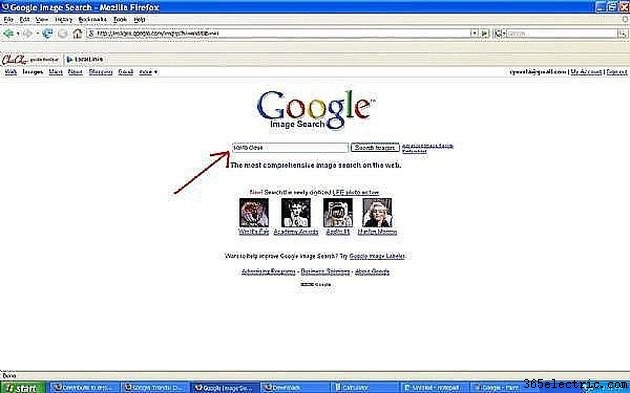
Muitas vezes, as pessoas precisam obter uma captura de tela de algo que está em seu computador. Estudantes, funcionários ou usuários finais podem precisar mostrar aos outros o que estava na tela como parte de um relatório, demonstração ou exemplo de algo que deu errado (no caso de usuários finais que precisam enviar um e-mail ao suporte técnico com um exemplo de um problema que eles estão enfrentando). Você pode fazer isso facilmente, com alguns toques de tecla.
Etapa 1
Na tela que você deseja salvar, mantenha pressionada a tecla "Shift" no teclado e pressione a tecla "Print Screen".
Etapa 2
Abra o Microsoft Paint (ou programa similar).
Etapa 3
No Microsoft Paint, clique em "Editar" na barra de ferramentas superior e escolha "Colar" no menu suspenso. No MS Paint, agora você pode editar sua captura de tela conforme necessário. Você pode querer "destacar" certas áreas ou usar setas para indicar ao seu leitor a qual seção da tela você está se referindo.
Etapa 4
Clique em “Arquivo” na barra de navegação superior e escolha “Salvar como” no menu suspenso.
Etapa 5
O Microsoft Paint será o padrão para querer salvar o arquivo como um bitmap, mas clicando em "Salvar como tipo" abaixo do nome do arquivo, você pode escolher "jpg".
Etapa 6
Use sua captura de tela salva como usaria qualquer outro arquivo jpg.